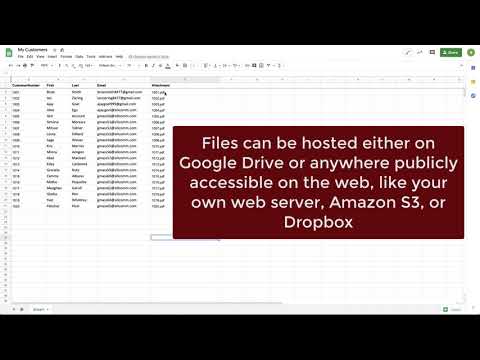Deze wikiHow leert je hoe je een openbare opmerking schrijft en plaatst onder een YouTube-video, met een iPhone of iPad.
Stappen

Stap 1. Open de YouTube-app op je iPhone of iPad
De YouTube-app ziet eruit als een witte afspeelknop in een rood rechthoekig pictogram. Je vindt het op je startscherm of in een map.

Stap 2. Tik op de video waarop je wilt reageren
Als je een interessante video ziet op de YouTube-homepage, tik je erop en open je deze.
U kunt ook op het vergrootglaspictogram in de rechterbovenhoek tikken en de zoekfunctie gebruiken om de video te vinden die u wilt becommentariëren

Stap 3. Scroll naar beneden naar het gedeelte Opmerkingen
Het gedeelte Opmerkingen bevindt zich onder een lijst met gerelateerde video's helemaal onderaan de pagina. In dit gedeelte worden alle openbare reacties vermeld die onder deze video zijn achtergelaten.

Stap 4. Tik op Een openbare opmerking toevoegen onder de kop Opmerkingen
Hierdoor wordt uw toetsenbord weergegeven en kunt u uw opmerkingen in het tekstveld invoeren.
Als je niet automatisch bent aangemeld bij YouTube, wordt door op het opmerkingenveld te tikken een lijst met je Google-accounts weergegeven en wordt je gevraagd om in te loggen

Stap 5. Voer uw opmerkingen in het tekstveld in
U kunt uw toetsenbord gebruiken om uw opmerkingen te typen of tekst van uw klembord te plakken.

Stap 6. Tik op het blauwe papieren vliegtuigpictogram naast het tekstveld
Dit zal uw reactie plaatsen. Je kunt je reactie nu onder de video zien.